USB Acura MDX 2018 Manuel du propriétaire (in French)
[x] Cancel search | Manufacturer: ACURA, Model Year: 2018, Model line: MDX, Model: Acura MDX 2018Pages: 697, PDF Size: 39.49 MB
Page 302 of 697
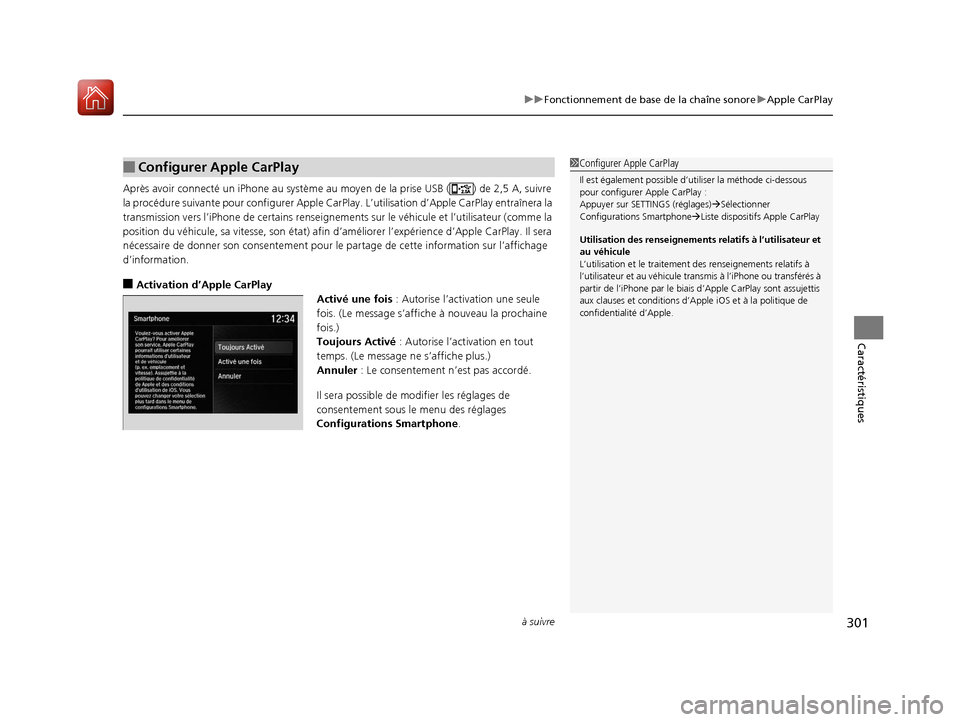
à suivre301
uuFonctionnement de base de la chaîne sonore uApple CarPlay
Caractéristiques
Après avoir connecté un iPhone au système au moyen de la prise USB ( ) de 2,5 A, suivre
la procédure suivante pour confi gurer Apple CarPlay. L’utilisation d’Apple CarPlay entraînera la
transmission vers l’iPhone de cert ains renseignements sur le véhicu le et l’utilisateur (comme la
position du véhicule, sa vitesse, son état) afin d’améliorer l’expérience d’Apple CarPlay. Il sera
nécessaire de donner son consente ment pour le partage de cette information sur l’affichage
d’information.
■Activation d’Apple CarPlay Activé une fois : Autorise l’activation une seule
fois. (Le message s’affich e à nouveau la prochaine
fois.)
Toujours Activé : Autorise l’activation en tout
temps. (Le message ne s’affiche plus.)
Annuler : Le consentement n’est pas accordé.
Il sera possible de m odifier les réglages de
consentement sous le menu des réglages
Configurations Smartphone .
■Configurer Apple CarPlay1Configurer Apple CarPlay
Il est également possible d’utiliser la méthode ci-dessous
pour configurer Apple CarPlay :
Appuyer sur SETTINGS (réglages) Sélectionner
Configurations Smartphone Liste dispositifs Apple CarPlay
Utilisation des renseignements relatifs à l’utilisateur et
au véhicule
L’utilisation et le traitement des renseignements relatifs à
l’utilisateur et au véhicule tr ansmis à l’iPhone ou transférés à
partir de l’iPhone par le biais d’Apple CarPlay sont assujettis
aux clauses et conditions d’Apple iOS et à la politique de
confidentialité d’Apple.
18 ACURA MDX-33TZ5C400.book Page 301 Wednesday, September 6, 2017 4:38 PM
Page 304 of 697
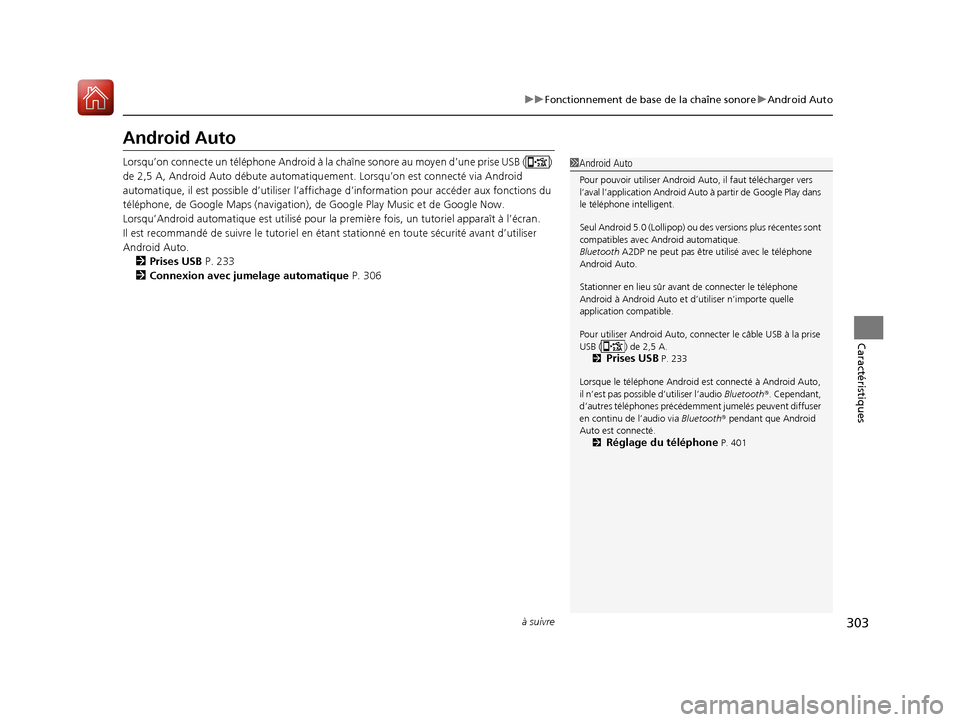
303
uuFonctionnement de base de la chaîne sonore uAndroid Auto
à suivre
Caractéristiques
Android Auto
Lorsqu’on connecte un téléphone Android à la chaîne sonore au moyen d’une prise USB ( )
de 2,5 A, Android Auto débute automatiqu ement. Lorsqu’on est connecté via Android
automatique, il est possible d’util iser l’affichage d’information pour accéder aux fonctions du
téléphone, de Google Maps (nav igation), de Google Play Music et de Google Now.
Lorsqu’Android automatique est ut ilisé pour la première fois, un tutoriel apparaît à l’écran.
Il est recommandé de suivre le tutoriel en étan t stationné en toute sécurité avant d’utiliser
Android Auto. 2 Prises USB P. 233
2 Connexion avec jumelage automatique P. 3061Android Auto
Pour pouvoir utiliser Android Au to, il faut télécharger vers
l’aval l’application Android Auto à partir de Google Play dans
le téléphone intelligent.
Seul Android 5.0 (Lollipop) ou des versions plus récentes sont
compatibles avec Android automatique.
Bluetooth A2DP ne peut pas être utilisé avec le téléphone
Android Auto.
Stationner en lieu sûr avan t de connecter le téléphone
Android à Android Auto et d’utiliser n’importe quelle
application compatible.
Pour utiliser Android Auto, conne cter le câble USB à la prise
USB ( ) de 2,5 A. 2
Prises USB P. 233
Lorsque le téléphone Android est connecté à Android Auto,
il n’est pas possible d’utiliser l’audio Bluetooth®. Cependant,
d’autres téléphones précédemment jumelés peuvent diffuser
en continu de l’audio via Bluetooth® pendant que Android
Auto est connecté. 2
Réglage du téléphone P. 401
18 ACURA MDX-33TZ5C400.book Page 303 Wednesday, September 6, 2017 4:38 PM
Page 307 of 697
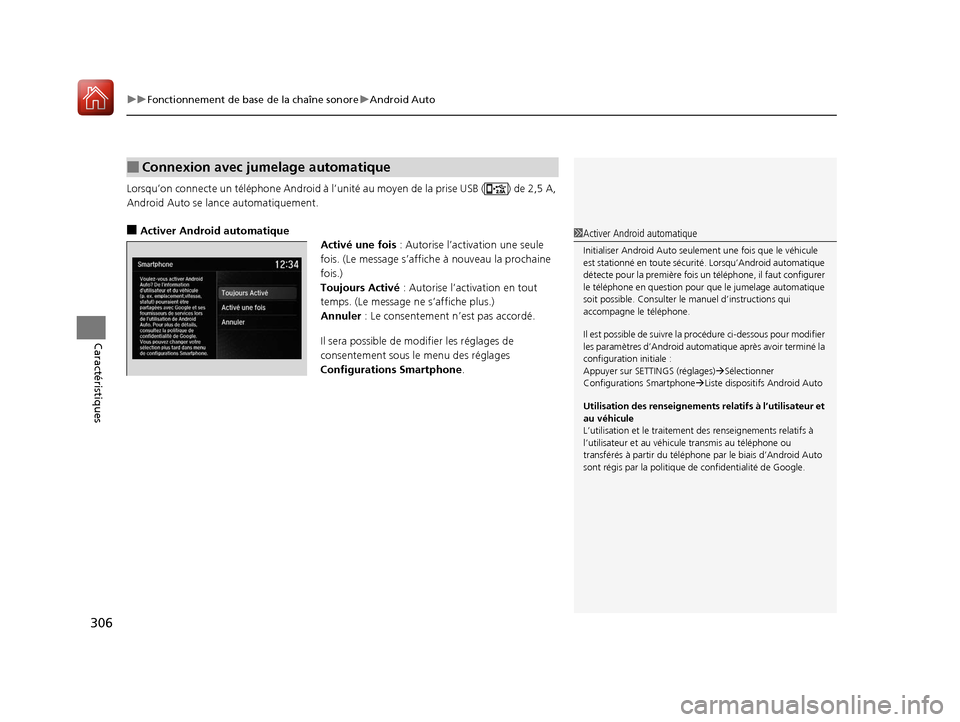
uuFonctionnement de base de la chaîne sonore uAndroid Auto
306
Caractéristiques
Lorsqu’on connecte un téléphone Android à l’unité au moyen de la prise USB ( ) de 2,5 A,
Android Auto se la nce automatiquement.
■Activer Android automatique
Activé une fois : Autorise l’activation une seule
fois. (Le message s’affich e à nouveau la prochaine
fois.)
Toujours Activé : Autorise l’activation en tout
temps. (Le message ne s’affiche plus.)
Annuler : Le consentement n’est pas accordé.
Il sera possible de modi fier les réglages de
consentement sous le menu des réglages
Configurations Smartphone .
■Connexion avec jumelage automatique
1Activer Android automatique
Initialiser Android Auto seulement une fois que le véhicule
est stationné en toute sécurité. Lorsqu’Android automatique
détecte pour la première fois un téléphone, il faut configurer
le téléphone en question pour que le jumelage automatique
soit possible. Consulter le manuel d’instructions qui
accompagne le téléphone.
Il est possible de suivre la procédure ci-dessous pour modifier
les paramètres d’Android automatique après avoir terminé la
configuration initiale :
Appuyer sur SETTINGS (réglages) Sélectionner
Configurations Smartphone Liste dispositifs Android Auto
Utilisation des renseignements relatifs à l’utilisateur et
au véhicule
L’utilisation et le traitement des renseignements relatifs à
l’utilisateur et au véhicule transmis au téléphone ou
transférés à partir du téléphone par le biais d’Android Auto
sont régis par la politique de confidentialité de Google.
18 ACURA MDX-33TZ5C400.book Page 306 Wednesday, September 6, 2017 4:38 PM
Page 311 of 697
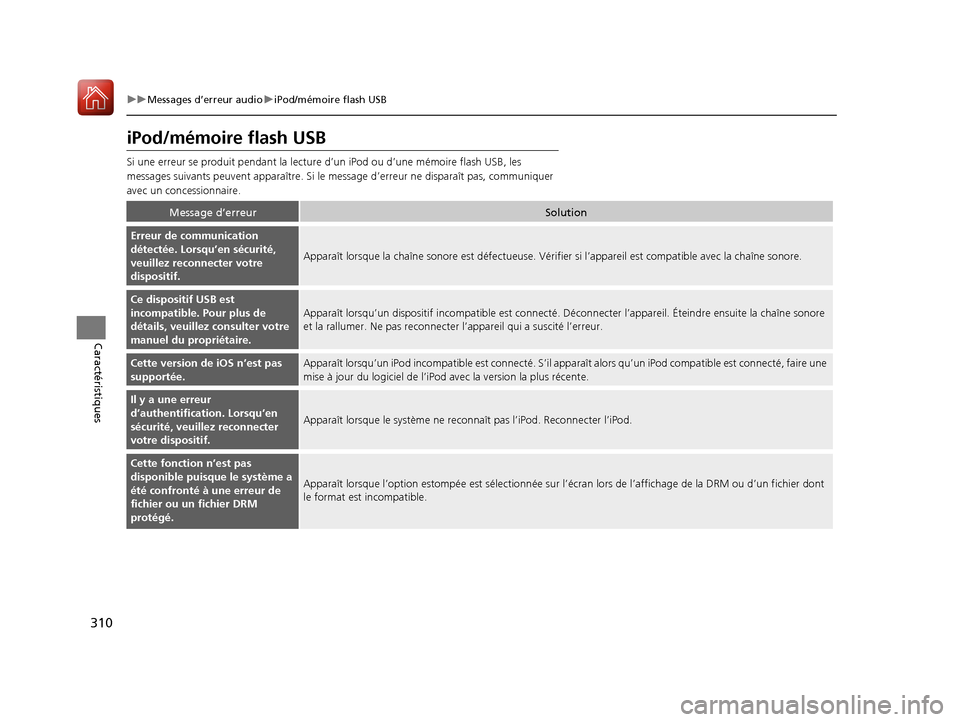
310
uuMessages d’erreur audio uiPod/mémoire flash USB
Caractéristiques
iPod/mémoire flash USB
Si une erreur se produit penda nt la lecture d’un iPod ou d’une mémoire flash USB, les
messages suivants peuvent apparaître. Si le message d’erreur ne disparaît pas, communiquer
avec un concessionnaire.
Message d’erreurSolution
Erreur de communication
détectée. Lorsqu’en sécurité,
veuillez reconnecter votre
dispositif.
Apparaît lorsque la chaîne sonore est défectueuse. Vérifi er si l’appareil est compatible avec la chaîne sonore.
Ce dispositif USB est
incompatible. Pour plus de
détails, veuillez consulter votre
manuel du propriétaire.Apparaît lorsqu’un dispositif incompatible est connecté. Déconnecter l’ appareil. Éteindre ensuite la chaîne sonore
et la rallumer. Ne pa s reconnecter l’appareil qui a suscité l’erreur.
Cette version de iOS n’est pas
supportée.Apparaît lorsqu’un iPod incompatible es t connecté. S’il apparaît alors qu’un iPod compatible est connecté, faire une
mise à jour du logiciel de l’iPod avec la ve rsion la plus récente.
Il y a une erreur
d’authentification. Lorsqu’en
sécurité, veuillez reconnecter
votre dispositif.
Apparaît lorsque le système ne reconnaît pas l’iPod. Reconnecter l’iPod.
Cette fonction n’est pas
disponible puisque le système a
été confronté à une erreur de
fichier ou un fichier DRM
protégé.
Apparaît lorsque l’option estompée est sé lectionnée sur l’écran lors de l’affichage de la DRM ou d’un fichier dont
le format est incompatible.
18 ACURA MDX-33TZ5C400.book Page 310 Wednesday, September 6, 2017 4:38 PM
Page 312 of 697

311
uuMessages d’erreur audio uiPod/mémoire flash USB
Caractéristiques
Message d’erreurSolution
Aucune donnée détectée.
Lorsqu’en sécurité, veuillez
vérifier votre dispositif et
essayer à nouveau.Apparaît lorsque l’iPod est vide.
Apparaît lorsque la mémoire flash USB est vide ou lorsqu ’il n’y a aucun fichier MP3, WMA ou AAC dans la mémoire
flash USB.
Vérifier s’il y a des fichiers compatibles enregistrés sur l’appareil.
Non supportéApparaît lorsqu’un disposit if incompatible est connecté. S’il apparaît alors qu’un dispositif compatible est connecté,
reconnecter le dispositif.
Les USB hubs ne sont pas
supportés.
Pour écouter l’audio, connectez
le dispositif directement au port
USB.
Apparaît lorsque le disposit if USB est connecté à travers les concentrateurs USB. Déconnecter les concentrateurs
USB et connecter directement l’appareil à la prise USB (2,5 A).
iPod
Mémoire flash USB
iPod et mémoire flash USB
18 ACURA MDX-33TZ5C400.book Page 311 Wednesday, September 6, 2017 4:38 PM
Page 313 of 697
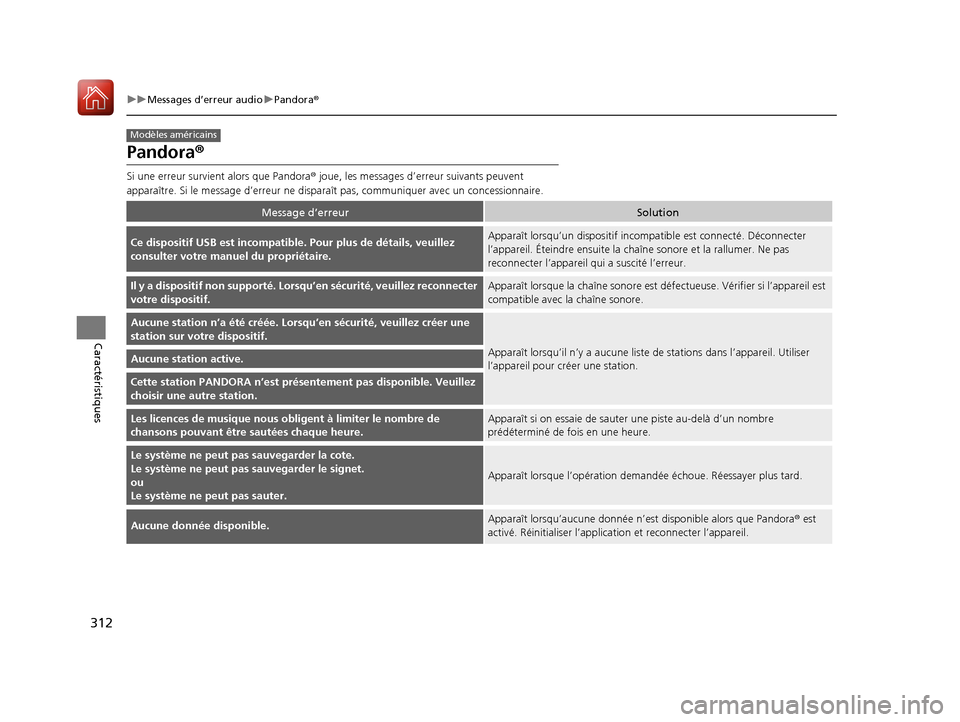
312
uuMessages d’erreur audio uPandora ®
Caractéristiques
Pandora ®
Si une erreur survie nt alors que Pandora ® joue, les messages d’e rreur suivants peuvent
apparaître. Si le message d’erreur ne disparaît pas, co mmuniquer avec un concessionnaire.
Message d’erreurSolution
Ce dispositif USB est incompatible. Pour plus de détails, veuillez
consulter votre manuel du propriétaire.Apparaît lorsqu’un dispositif incompatible est connecté. Déconnecter
l’appareil. Éteindre ensuite la chaî ne sonore et la rallumer. Ne pas
reconnecter l’appareil qui a suscité l’erreur.
Il y a dispositif non supporté. Lorsqu’en sécurité, veuillez reconnecter
votre dispositif.Apparaît lorsque la chaîne sonore est dé fectueuse. Vérifier si l’appareil est
compatible avec la chaîne sonore.
Aucune station n’a été créée. Lorsqu’en sécurité, veuillez créer une
station sur votre dispositif.
Apparaît lorsqu’il n’y a aucune liste de stations dans l’ appareil. Utiliser
l’appareil pour créer une station.Aucune station active.
Cette station PANDORA n’est présentement pas disponible. Veuillez
choisir une autre station.
Les licences de musique nous obligent à limiter le nombre de
chansons pouvant être sautées chaque heure.Apparaît si on essa ie de sauter une piste au-delà d’un nombre
prédéterminé de fois en une heure.
Le système ne peut pas sauvegarder la cote.
Le système ne peut pas sauvegarder le signet.
ou
Le système ne peut pas sauter.
Apparaît lorsque l’opé ration demandée échoue. Ré essayer plus tard.
Aucune donnée disponible.Apparaît lorsqu’aucune donnée n’est disponi ble alors que Pandora® est
activé. Réinitialiser l’application et reconnecter l’appareil.
Modèles américains
18 ACURA MDX-33TZ5C400.book Page 312 Wednesday, September 6, 2017 4:38 PM
Page 315 of 697
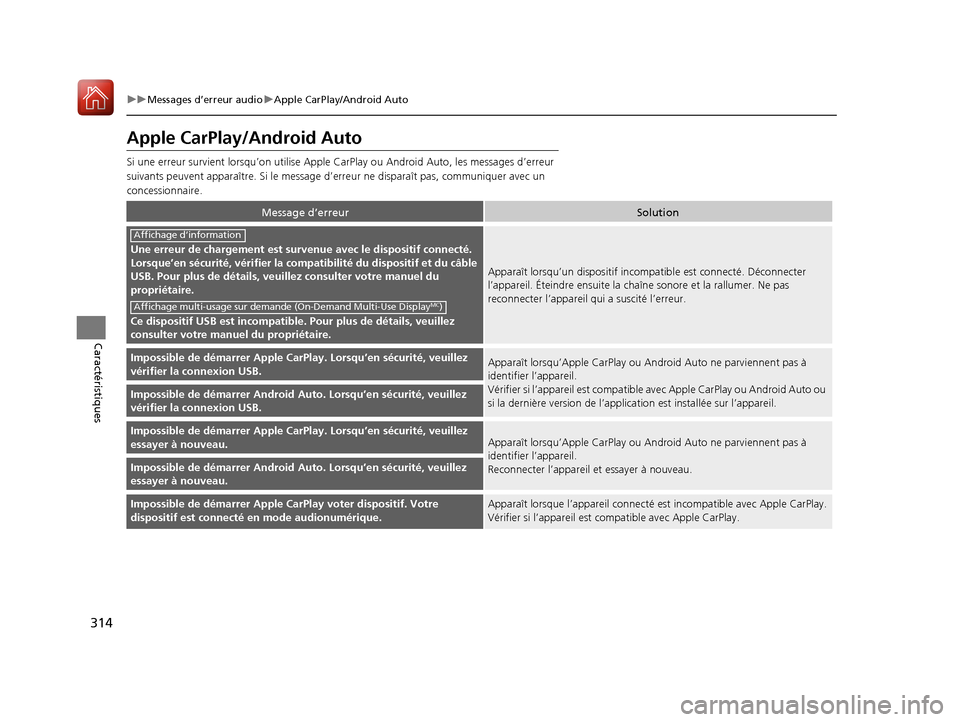
314
uuMessages d’erreur audio uApple CarPlay/Android Auto
Caractéristiques
Apple CarPlay/Android Auto
Si une erreur survient lorsqu’on utilise Apple CarPlay ou Android Auto, les messages d’erreur
suivants peuvent apparaître. Si le message d’erreur ne disparaît pas, communiquer avec un
concessionnaire.
Message d’erreurSolution
Une erreur de chargement est survenue avec le dispositif connecté.
Lorsque’en sécurité, vérifier la compatibilité du dispositif et du câble
USB. Pour plus de détails, veuillez consulter votre manuel du
propriétaire.
Ce dispositif USB est incompatible. Pour plus de détails, veuillez
consulter votre manuel du propriétaire.
Apparaît lorsqu’un dispos itif incompatible est connecté. Déconnecter
l’appareil. Éteindre ensuite la chaî ne sonore et la rallumer. Ne pas
reconnecter l’appareil qui a suscité l’erreur.
Impossible de démarrer Apple CarPlay. Lorsqu’en sécurité, veuillez
vérifier la connexion USB.Apparaît lorsqu’Apple CarPlay ou Android Au to ne parviennent pas à
identifier l’appareil.
Vérifier si l’appareil est compatible avec Apple CarPlay ou Android Auto ou
si la dernière version de l’applic ation est installée sur l’appareil.
Impossible de démarrer Android Auto. Lorsqu’en sécurité, veuillez
vérifier la connexion USB.
Impossible de démarrer Apple CarPlay. Lorsqu’en sécurité, veuillez
essayer à nouveau.Apparaît lorsqu’Apple CarPlay ou Android Au to ne parviennent pas à
identifier l’appareil.
Reconnecter l’a ppareil et essayer à nouveau.
Impossible de démarrer Android Auto. Lorsqu’en sécurité, veuillez
essayer à nouveau.
Impossible de démarrer Apple CarPlay voter dispositif. Votre
dispositif est connecté en mode audionumérique.Apparaît lorsque l’appareil connecté est incompatible avec Apple CarPlay.
Vérifier si l’appareil est compatible avec Apple CarPlay.
Affichage d’information
Affichage multi-usage sur demande (On-Demand Multi-Use DisplayMC)
18 ACURA MDX-33TZ5C400.book Page 314 Wednesday, September 6, 2017 4:38 PM
Page 319 of 697
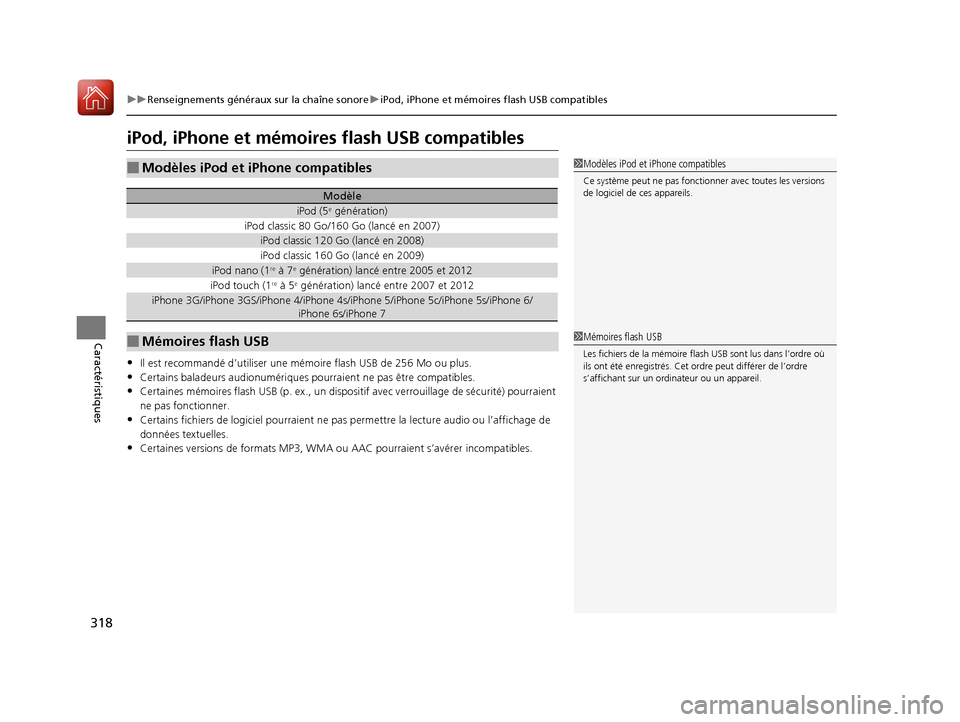
318
uuRenseignements généraux sur la chaîne sonore uiPod, iPhone et mémoires flash USB compatibles
Caractéristiques
iPod, iPhone et mémoires flash USB compatibles
•Il est recommandé d’utiliser une mé moire flash USB de 256 Mo ou plus.
•Certains baladeurs audionumériques pourraient ne pas être compatibles.
•Certaines mémoires flash USB (p. ex., un dispositif avec ve rrouillage de sécurité) pourraient
ne pas fonctionner.
•Certains fichiers de logiciel pourraient ne pas permettre la lecture audio ou l’affichage de
données textuelles.
•Certaines versions de formats MP3, WM A ou AAC pourraient s’avérer incompatibles.
■Modèles iPod et iPhone compatibles
Modèle
iPod (5e génération)
iPod classic 80 Go/160 Go (lancé en 2007)
iPod classic 120 Go (lancé en 2008)
iPod classic 160 Go (lancé en 2009)
iPod nano (1re à 7e génération) lancé entre 2005 et 2012
iPod touch (1re à 5e génération) lancé entre 2007 et 2012
iPhone 3G/iPhone 3GS/iPhone 4/iPhone 4s /iPhone 5/iPhone 5c/iPhone 5s/iPhone 6/
iPhone 6s/iPhone 7
■Mémoires flash USB
1 Modèles iPod et iP hone compatibles
Ce système peut ne pas fonctionner avec toutes les versions
de logiciel de ces appareils.
1Mémoires flash USB
Les fichiers de la mémoire flash USB sont lus dans l’ordre où
ils ont été enregistrés. Cet ordre peut différer de l’ordre
s’affichant sur un ordinateur ou un appareil.
18 ACURA MDX-33TZ5C400.book Page 318 Wednesday, September 6, 2017 4:38 PM
Page 341 of 697

340
uuSystème de divertissement arrière (RES)*uFonctionnement du panneau de commandes arrière
Caractéristiques
Fonctionnement du panneau de commandes arrière
Les passagers arrière peuvent faire fonctionner le système à l’aide du panneau de commandes
arrière.
Bouton (lecture/pause)
Appuyer sur ce bouton pour lire et marquer une pause.
Bouton TITLE SCROLL (parcourir le titre)
Appuyer sur ce bouton pour afficher le titre de la piste, le
nom de l’artiste et d’autr es renseignements textuels.
Bouton MENU
Appuyer sur ce bouton pour afficher
le menu audio.
Bouton SETUP (configuration)
Appuyer sur ce bouton pour afficher
les éléments de configuration.
Bouton CANCEL (annuler)
Appuyer pour retourner à l’affi chage précédent ou la fonction
précédente. Boutons
3, 4 , , et ENTER (entrer)
Appuyer sur 3, 4 , ou pour
mettre un élément du menu en
surbrillance et appuyer sur le bouton
ENTER (entrer) pour confirmer la
sélection.
Modèles avec RES
Barre CATEGORY (catégorie)
Appuyer sur ce bouton pour changer de catégorie (SiriusXM ®).
Bouton (alimentation)
Appuyer sur ce bouton pour
mettre en marche ou arrêter
le système (lorsque
l’alimentation arrière est en
marche).
Bouton de source audio
Appuyer sur ce bouton pour
sélectionner la source audio.
Bouton (éclairage)
Appuyer sur ce bouton
pour éclairer les boutons
du panneau de commandes
arrière.
Barre TUNE/SKIP (syntoniser/sauter)
Appuyer ou pour rechercher vers le haut
ou le bas une station à signal
fort sur la bande qui est
sélectionnée (FM/AM).
Appuyer sur ou pour changer de piste.
Maintenir ce bouton enfoncé pour le déplacement
rapide sur une piste ou un fichier (disque/USB/DVD).
Barre CH/FOLDER (station/dossier)
Appuyer sur ce bouton pour changer de
canal (radio) ou de dossier (disque/USB).
18 ACURA MDX-33TZ5C400.book Page 340 Wednesday, September 6, 2017 4:38 PM
Page 342 of 697
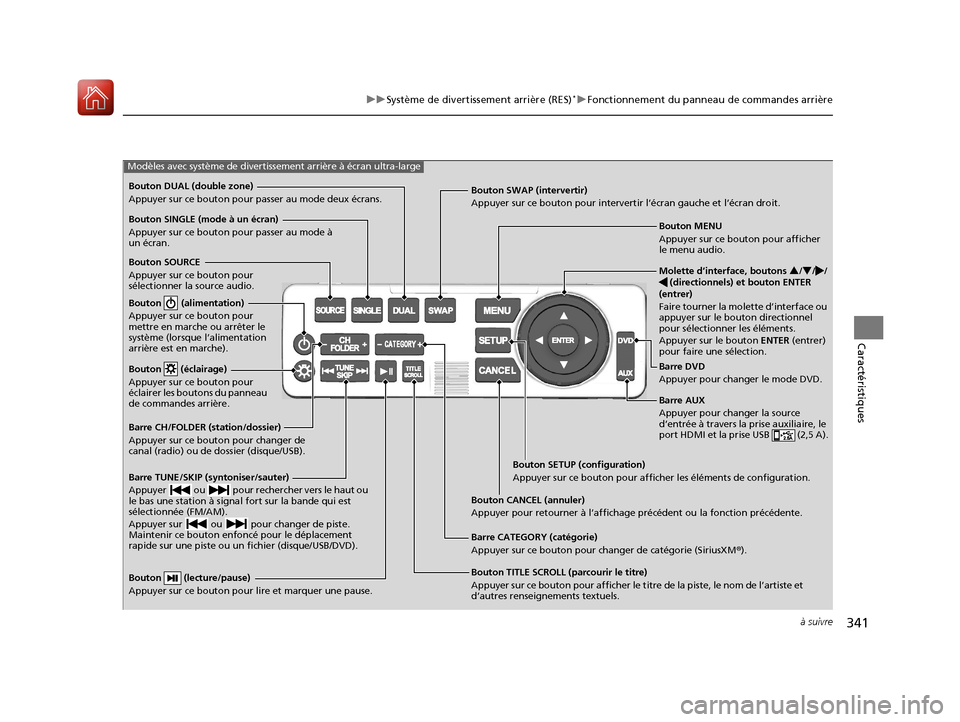
341
uuSystème de divertissement arrière (RES)*uFonctionnement du panneau de commandes arrière
à suivre
Caractéristiques
Bouton (lecture/pause)
Appuyer sur ce bouton pour lire et marquer une pause.Bouton TITLE SCROLL (parcourir le titre)
Appuyer sur ce bouton pour afficher le titre de la piste, le nom de l’artiste et
d’autres renseignements textuels. Bouton MENU
Appuyer sur ce bouton pour afficher
le menu audio.
Bouton SETUP (configuration)
Appuyer sur ce bouton pour afficher les éléments de configuration.
Bouton CANCEL (annuler)
Appuyer pour retourner à l’affichage précédent ou la fonction précédente.
Modèles avec système de divertissement arrière à écran ultra-large
Barre CATEGORY (catégorie)
Appuyer sur ce bouton pour changer de catégorie (SiriusXM ®).
Bouton DUAL (double zone)
Appuyer sur ce bouton pour passer au mode deux écrans. Bouton SWAP (intervertir)
Appuyer sur ce bouton pour intervertir l’écran gauche et l’écran droit.
Bouton (alimentation)
Appuyer sur ce bouton pour
mettre en marche ou arrêter le
système (lorsque l’alimentation
arrière est en marche).
Bouton SINGLE (mode à un écran)
Appuyer sur ce bouton pour passer au mode à
un écran.
Bouton (éclairage)
Appuyer sur ce bouton pour
éclairer les boutons du panneau
de commandes arrière.
Barre TUNE/SKIP (syntoniser/sauter)
Appuyer ou pour rechercher vers le haut ou
le bas une station à signal fort sur la bande qui est
sélectionnée (FM/AM).
Appuyer sur ou pour changer de piste.
Maintenir ce bouton enfoncé pour le déplacement
rapide sur une piste ou un fichier (disque/USB/DVD).
Barre CH/FOLDER (station/dossier)
Appuyer sur ce bouton pour changer de
canal (radio) ou de dossier (disque/USB). Bouton SOURCE
Appuyer sur ce bouton pour
sélectionner la source audio. Molette d’interface, boutons
3/4 //
(directionnels) et bouton ENTER
(entrer)
Faire tourner la molette d’interface ou
appuyer sur le bouton directionnel
pour sélectionner les éléments.
Appuyer sur le bouton ENTER (entrer)
pour faire une sélection.
Barre DVD
Appuyer pour changer le mode DVD.
Barre AUX
Appuyer pour changer la source
d’entrée à travers la prise auxiliaire, le
port HDMI et la prise USB (2,5 A).
18 ACURA MDX-33TZ5C400.book Page 341 Wednesday, September 6, 2017 4:38 PM